无法远程登录Windows云主机可以使用以下方式进行问题排查。
检查弹性IP是否能ping通。 以下情况为本地客户端无法ping通目标ECS实例公网IP:
本地客户端为Linux系统,ping目标ECS实例公网IP时无响应,如图所示。
本地客户端为Windows系统,打开本地终端,或使用快捷方式,按 win + r,输入cmd,执行:ping <您的公网IP>ping目标ECS实例公网IP时提示请求超时错误,如图所示。
如果不能ping通,请参见文档”ping不通或丢包时如何进行链路测试?“进行检查。
如果能ping通,请执行2。
检查弹性云主机的3389端口是否能够访问。具体操作方法可参考文档:如何检查端口可用性。 如果不能访问,请检查安全组是否开放3389端口。 如果能访问,请执行3。
检查弹性云主机内的RDP服务是否存在异常。 登录同一内网段的其他Windows主机,在该主机上远程登录问题主机。 如果不能登录,说明RDP服务可能存在异常,通过VNC登录到问题主机,查看RDP服务是否存在异常,重启RDP服务后,重新尝试连接。
请按照以下方法重启RDP服务。
单击“开始”,选择“运行”,输入“services.msc”。
在服务列表中,选择“Remote Desktop Services”服务,重新启动该服务。

查看弹性云主机是否修改远程连接端口。
查看“HKEY_LOCAL_MACHINE\System\CurrentControlSet\Control\TerminalServer\WinStations\RDP-Tcp\PortNumber”下,配置的端口是否是默认的3389,若不是,远程连接的时候将端口改为配置中的端口。
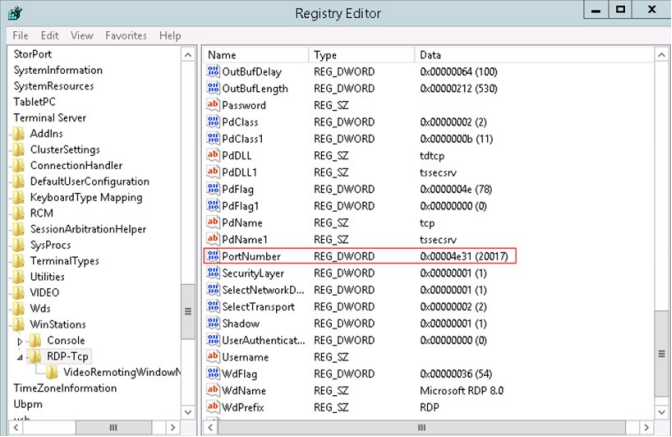
查看弹性云主机是否限制连接数量。
检查OS内部远程桌面配置:
单击“开始”,选择“运行”,输入“gpedit.msc ”,打开组策略。
选择“计算机配置 > 管理模板 > 远程桌面服务 > 远程桌面会话主机 > 连接 ,“打开“限制连接的数量”,查看是否启用限制。
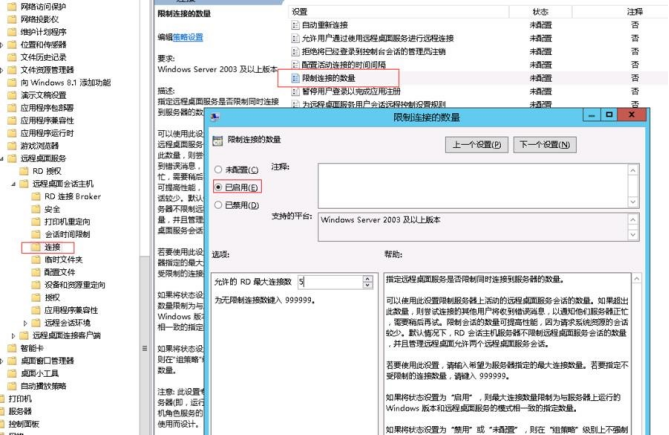
说明
如果此处有配置最大连接数,可能导致Windows远程登录无法连接,如果同时有多个用户正在登录该主机,且数量已经超过最大连接数,此时最大连接数外的用户接收不到该主机的仲裁,导致会话会一直处于正在配置中的状态。 请选择禁用该配置或者设置更大的最大连接数。
其它解决方案
通过上述排查后,仍然不能连接 Windows 实例,请您保存自助诊断结果,通过提交工单联系天翼云的技术支持寻求帮助。
